
Puede ser un poco complicado configurarlo en tu teléfono, pero lo peor es que no funcionará para ninguna aplicación. Los desarrolladores deben implementar el modo imagen en imagen caso por caso. Hemos compilado una lista de aplicaciones populares compatibles hasta ahora y explicamos cómo usar el modo imagen en imagen en Androide 8.0 Oreo.
Vídeos recomendados
Aplicaciones compatibles con el modo imagen en imagen de Android 8.0 Oreo
No siempre está claro si una aplicación es compatible con el modo de imagen en imagen de Android 8.0 Oreo, ya que corresponde a los desarrolladores especificarlo en la descripción de Play Store de la aplicación, pero no todos lo han hecho.
Relacionado
- Cómo cambiar de operador telefónico
- Cómo utilizar WhatsApp
- Problemas comunes del Samsung Galaxy S8 y cómo solucionarlos
Para simplificar un poco las cosas, hemos compilado una lista de aplicaciones populares que admiten el modo imagen en imagen de Android 8.0 Oreo. No es exhaustivo, pero debería ayudarle a empezar.
- YouTube
- VLC
- Google Play Películas y TV
- Dúo de Google
- mapas de Google
- Cromo
Cómo iniciar el modo Imagen en imagen de Android 8.0
No existe una forma predecible de iniciar el modo imagen en imagen de Android 8.0 Oreo. La mayoría de las aplicaciones cambian a una vista de ventana flotante con un toque
Llevar Google Chrome, Por ejemplo. Para que el modo imagen en imagen funcione correctamente, debe mirar un video en modo de pantalla completa antes de tocar el botón de inicio. En VLC, debes tocar el botón de menú de la aplicación y la opción de imagen en imagen mientras se reproduce el video.
YouTube es otra cuestión completamente distinta. Al momento de la publicación, El modo imagen en imagen de YouTube requiere una suscripción de $10 al año para youtube rojo, el servicio premium sin publicidad de YouTube.
Para descubrir cómo iniciar el modo de imagen en imagen de una aplicación, tendrás que jugar en la aplicación o en la configuración de la aplicación.
Cómo utilizar los controles del modo imagen en imagen de Android 8.0
El modo de imagen en imagen de Android 8.0 Oreo pone los controles de reproducción al frente y al centro. Toque la ventana PiP y verá los botones de reproducción, avance rápido y rebobinado, y un botón central que maximiza la aplicación. Si estás viendo un vídeo de YouTube o VLC, obtendrás un acceso directo a los auriculares que reproduce el vídeo en segundo plano. Y si estás viendo una lista de reproducción, al tocar el botón de avance rápido se salta al siguiente video de la lista.
Cuando haya terminado con los controles de reproducción, al tocar nuevamente la ventana se ocultarán.
La ventana de imagen en imagen es móvil. Toque, mantenga presionado y arrastre para moverlo a cualquier parte de la pantalla de su teléfono o tableta, y levante el dedo para soltarlo. Si lo suelta en algún punto intermedio, la ventana se ajusta a la ubicación válida más cercana.
Cuando esté listo para descartarlo, basta con tocar, mantener presionado y arrastrar hacia la parte inferior de la pantalla.
Cómo deshabilitar el modo imagen en imagen de Android 8.0 Oreo para aplicaciones específicas
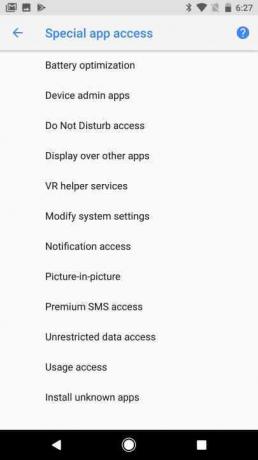

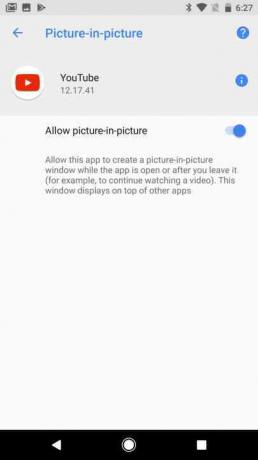
El modo de imagen en imagen de Android 8.0 Oreo puede ser útil para realizar múltiples tareas, pero puede ser muy fácil activarlo por error. Afortunadamente, puedes desactivar el modo de imagen en imagen según la aplicación.
He aquí cómo hacerlo:
- Abre el Ajustes menú en su teléfono o tableta.
- Grifo Aplicaciones y notificacionesy luego toque el Avanzado menú.
- Grifo Acceso especial a la aplicación.
- Busque la opción de imagen en imagen y tóquela.
- Verá una lista de todas las aplicaciones instaladas que admiten imagen en imagen. Están habilitados de forma predeterminada; para desactivar uno, tóquelo y deslice el Permitir imagen en imagen alternar para desactivar.
Recomendaciones de los editores
- Cómo utilizar Google Maps
- ¿Qué es el modo avión? Qué hace y cuándo usarlo
- ¿Qué es Google Pay y cómo se utiliza?
- Cómo activar Now Playing y ver el historial de música en tu Google Pixel
- Cómo desbloquear tu teléfono Android automáticamente con Smart Lock
Mejora tu estilo de vidaDigital Trends ayuda a los lectores a mantenerse al tanto del vertiginoso mundo de la tecnología con las últimas noticias, reseñas divertidas de productos, editoriales interesantes y adelantos únicos.




